Sida loo hagaajiyo Google Drive-ka oo aan ku dhex soconin Mac
App - ka kaabta(Backup) iyo isku xidhka ee (Sync)Google waxa uu u shaqeeyaa si fiican si uu kuugu ogolaado in aad ku xidho waxa ku jira koontadaada Google Drive(sync your local content with your Google Drive account) . Mararka qaarkood, waxaa laga yaabaa inaad la kulanto khaladaad habkan isku-dhafka ah. Marka arrimaha isku xidhka ahi ay dhacaan, ma isku dhejin kartid mid ka mid ah faylasha Mac kaaga koontadaada Google Drive .
Waxa jira dhawr waxyaalood oo aad samayn karto marka Google Drive -ku aanu ku shaqaynayn Mac kaaga . Hababkaan waxaa ka mid ah dib-u-bilawga habraaca isku-dhafka, curyaaminta server-ka wakiilnimada, iyo wixii la mid ah.

Jooji oo dib u billow isku xidhka(Pause & Restart The Sync)
Marka faylalkaagu joojiyaan isku-xidhka kaabta(Backup) iyo abka Sync , waxa ugu horeeya ee la sameeyo waa in la hakiyo oo dib loo bilaabo habraaca isku xidhka. Tani waxay dib u cusbooneysiineysaa isku xirnaantaada waxayna kaa caawineysaa hagaajinta arrimaha aad la kulanto isku xirka faylashaada(syncing your files) .
- Guji(Click) astaanta app-ka ee sare, dooro saddexda dhibcood, oo dhagsii hakad(Pause) . Tani waxay hakin doontaa habka isku xidhkaada hadda.
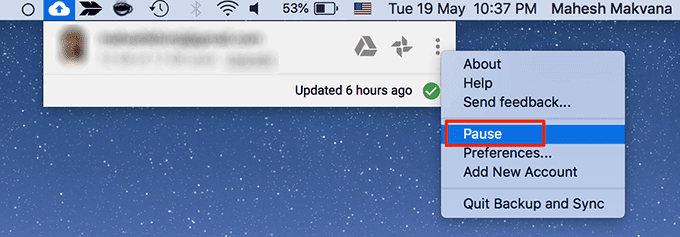
- Guji(Click) astaanta abka, dooro saddexda dhibcood, oo dooro Resume si aad u sii waddo habraaca isku xidhka.

Jooji Appka oo dib u fur(Quit The App & Reopen It)
Mararka qaarkood abka waxa la kulma cillado yaryar kuwaas oo lagu xalin karo in si fudud loo xidho abka(closing the app) kadibna dib loo furo. Tani waa habka ugu aasaasiga ah ee aad isku dayi karto waxayna ka shaqeysaa xaalado badan.
- Guji(Click) astaanta app-ka ee sare, dhagsii saddexda dhibcood, oo dooro Jooji kaabta iyo Sync(Quit Backup and Sync) .

- Guji Launchpad ee ku yaal Dock, raadi kaabta iyo Sync(Backup and Sync) , oo fur.

Ka bax Appka oo dib u soo gal(Log Out Of The App & Log Back In)
Haddii Google Drive -ku aanu wali ku shaqayn Mac -gaaga , waxaad isku dayi kartaa inaad ka baxdo oo aad dib ugu gasho abka mishiinkaga. Tani waa inay ku siiso bilow cusub si ay u habeeyaan macluumaadkaaga(sync your content) .
- Guji(Click) astaanta app ee ku taal bar menu-ka, dhagsii saddex dhibcood, oo dooro Preferences .

- Ka dooro Settings ka dhanka bidix.

- Guji Disconnect Account ee dhinaca midigta.

- Dib ugu soo gal(Log) abka akoonkaaga
Dib u bilow Mac-gaga(Reboot Your Mac)
Haddii tani ay tahay markii ugu horeysay ee aad la kulanto arrin ku saabsan Backup and Sync on your Mac , isku day in aad dib u kiciso Mac kaaga(rebooting your Mac) oo arag haddii ay taasi xallinayso dhibaatada adiga.
- Guji(Click) calaamadda Apple ee ku taal geeska bidix ee sare oo dooro Dib u bilow(Restart) .

- Bilow Backup iyo Sync(Backup and Sync) marka Mac -gaagu kor u kaco oo u ogolow inuu isku dhejiyo faylashaada.
Dami Firewall-ka Mac kaaga(Turn Off The Firewall On Your Mac)
Dejinta dab-damiska ayaa qeexaya waxa isku xidhka codsiyada Macagu(Mac) soo diri karo oo uu heli karo. Maadaama Google Drive sync uu isticmaalo isku xirka shabakadaada si uu u wareejiyo faylasha, waxaad u baahan tahay inaad hubiso in firewall-kaagu aanu faragelinayn.
In la damiyo dab-damiska marka la isku dhejinayo faylasha waa inay hagaajisaa inta badan arrimaha xidhiidhka.(the firewall)
- Guji(Click) calaamadda Apple ee ku taal geeska bidix ee sare ee shaashaddaada oo dooro Xulashada Nidaamka(System Preferences) .

- Ka dooro Amniga & Qarsoonaanta(Security & Privacy) shaashadda soo socota.

- Guji tab Firewall .
- Dooro summada qufulka ee hoose ee shaashaddaada oo geli faahfaahintaada gelida.
- Guji Demi Firewall(Turn Off Firewall) -ka si aad u damiso firewall-ka Mac gaaga(Mac)

Calaamadee faylalka aad rabto inaad isku dhejiso(Checkmark The Folders That You Want To Sync)
Haddii aad wax ka qabto arrimaha Google Drive -ka oo aan isku xidhin faylalka qaarkood Mac kaaga , hubi in faylalkaas ay ku jiraan abka kaabta(Backup) iyo Sync . Appku waxa uu isku xidhaa faylalka la calaamadeeyay.
Waa kan sida aad u hubiso
- Guji(Click) astaanta abka ee sare, dooro saddexda dhibcood, oo dooro Preferences .

- Guji My MacBook Pro dhinaca bidixda. Abka waxa laga yaaba inuu tuso qalab kala duwan oo ku xidhan waxa aad isticmaalayso.
- Hubi in faylka aad rabto in aad isku dhejiso uu taxan yahay oo uu sax ku calaamadsan yahay dhinaca midigta.

- Haddii aan galku liiska ku jirin, ku dhufo Dooro Folder(Choose Folder) si aad ugu darto liiska isku xidhka.
Hubi in Appku uu Furan yahay Login si toos ah(Ensure The App Opens At Login For Automatic Sync)
Haddii Backup iyo Sync aysan si toos ah u wada shaqeynin faylashaada, waxaa laga yaabaa inaadan u dejin inuu si toos ah u bilaabo boot-upka. Waxaad hagaajin kartaa adigoo ku dara app-ka liiska alaabtaada bilowga ah(adding the app to your startup items list) .
- Guji(Click) astaanta Apple oo ku taal geeska bidix ee sare ee shaashaddaada oo dooro Xulashada Nidaamka(System Preferences) .

- Guji Isticmaalayaasha & Kooxaha(Users & Groups ) shaashadda soo socota.

- Guji shayga Login(Login Items ) tab ee dhinaca midigta ah.

- Hubi inuu jiro gal la magac baxay kaabta iyo isku xidhka Google(Backup and sync from Google) ee liiska ku jira.

- Haddii aysan jirin, dhagsii calaamadda + (plus), u gudub folder-kaaga Applications , oo dooro Backup and Sync si loogu daro liiska.
Ku Orod Qoraalka Ku Xidhan "Kabtan iyo Isku Xidh"(Run The Script Bundled With “Backup and Sync”)
Backup and Sync App - ka waxa uu la socdaa qoraal oo uu ku socodsiinayo mararka qaar waxa uu hagaajiyaa arrimo badan oo ku saabsan abka Mac kaaga . Waxaad ku geli kartaa adiga oo muujinaya waxa ku jira xirmada abka(app package) .
- Fur folder-ka Applications- ka adigoo isticmaalaya Finder oo ka hel kaabta iyo(Backup and Sync from Google) isku xidhka abka Google-ka.
- Midig ku dhufo abka oo dooro Tus Waxyaabaha Xidhmada(Show Package Contents) .

- Fur galka Content(Contents)

- Fur faylka MacOS

- Laba jeer ku dhufo(Double-click) qoraalka oranaya Backup and Sync oo ha shaqeeyo.

Demi Xidhiidhka Wakiil(Disable The Proxy Connection)
Xidhiidhada wakiillada(Proxy connections) waxa laga yaabaa inay mararka qaarkood carqaladeeyaan habka isku xidhka. Sidaa darteed, ilaali wakiiladaada naafo marka aad isticmaalayso kaabta(Backup) iyo abka Sync si aad faylashaada ugu dhejiso akoonkaaga (Sync)Google Drive .
- Guji calaamadda Backup and Sync ee ku taal bar menu-ka, dooro saddexda dhibcood, oo dooro Preferences .

- Guji Settings ee dhinaca bidixda.
- Ka dooro Network Settings dhinaca midigta ee dhinaca midig.

- Hoosta qaybta Settings Proxy(Proxy settings) , awood ikhtiyaarka xidhiidhka tooska(Direct connection) ah. Kadibna ku dhufo OK dhanka hoose.

Dib u rakib Appka "Kabta iyo Isku-xidhka".(Reinstall The “Backup and Sync” App)
Haddii Google Drive -ku aanu wali la jaan qaadin Mac kaaga, doorashadaada ugu dambaysa waa in aad dib ugu rakibto abka kaabta iyo Sync(reinstall the Backup and Sync app) ee mashiinkaaga. Tani waxay nadiifin doontaa qaabayntaadii hore oo waxay kuu abuuri doontaa dejin iyo galal xisaabeed cusub.
- Soo deji AppCleaner(AppCleaner) -ka Mac kaaga.
- Fur AppCleaner(AppCleaner) , raadi Backup and Sync , dooro, oo dhagsii Search .

- Sax dhammaan faylasha oo guji Delete .

- Xidh AppCleaner .
- U gudub bogga soo dejinta Backup and Sync , soo deji abka, oo ku shub Mac(Mac) -gaaga .
- Fur abka oo gal akoonkaaga Google -ka si aad u waafajiso faylashaada.(Google)
Markay timaaddo isku xidhka faylasha bixiyaha kaydinta daruuraha(syncing files with a cloud storage) , maxaa adiga kuugu fiican? Ma Google Drive , iCloud, mise wax kale? Waxaan jeclaan lahayn inaan ku ogaanno faallooyinka hoose.
Related posts
Ku hagaaji "Ma Rakibi Karo Software-ka Daabacaha" ee OS X
Sida Loo Hagaajiyo Jiididda & Hoos-u-dhigga Aan Ku Shaqeynin Mac
Sida Sawirrada Mac looga soo geliyo Sawirrada Google-ka
Hard Drive-ka Dibadeedka Aan ka soo muuqan Windows ama OS X?
Beddel ama ka qaad ciwaanka MAC Windows ama OS X
10-ka Ciyaarood ee Mac bilaashka ah oo aad hadda soo dejisan karto
Furayaasha qaarkood ee Mac-gaaga ayaan si sax ah u shaqayn?
Sida Loo Adkeysto Dib U Dajinta Mac OS X Computer & Dib U Dajinta OS
5-ka Xul ee ugu Wacan ee Qalabka wax lagu toogto ee Mac
Sida loo Screen Record on Mac
Sida Loo Awood & Isticmaalo 'Sawirka Sawirka' Qaabka Mackaaga
Hagaaji FaceTime "Serfarku waxa uu la kulmay Cilad Hagaajinta Diiwaangelinta" Khalad
4 siyaabood oo aad Uninstall Apps on Mac
Sida Loo Cusbooneysiyo Mac OS X & Mac Apps From Terminal
Furaha Keyboard-ka Mac OS X ugu Fiican
Sida loogu xidho server fog ama Local ee Mac ah
Sida loo sameeyo sawirka Disk-ga qarsoon ee OS X
Sida Loo Sawir Qaado Mac
Isticmaal khadka Input maqalka ee Mac
20 Talooyin si aad uga faa'iidaysato Finder-ka Mac
